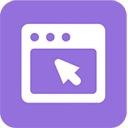【用窗口组织素材】时间标尺与工作区例解 设
定时间标尺与工作区的方法1 时间标尺位于时间线窗口的上部,此图中时间标尺的单位为"帧",即素材画面数。时间标尺上的游标和标记线精确的指示出了影片时间
线上的一个点。
2 用户可以通过
鼠标的拖动操作对时间标尺上的游标进行
定位。把鼠标指针移到时间标尺上,鼠标指针变为黑色倒三角,此时按下鼠标左键,游标及编辑线就可以随鼠标指针而移动,直到松开鼠标左键。
3 在用户拖动时间标尺游标时,编辑线经过位置的音频素材和视频素材会即时地在显示窗中进行播放,使用户可以详细掌握素材内容。
4 用户可以在时间标尺上单击右键改变时间线窗属性,重新设定时间标尺的单位。atrl键的同时用左键单击时间标尺也有同样的作用
5 时间标尺上方的淡黄色区域就是影片的工作区。用户可以通过拖动工作区两端的三角形来改变工作区的长度。

6 用户可以拖动工作区移动到时间线上的任意位置。如果在工作区上双击鼠标左键,则工作区的范围自动设定为当前时间线窗口显示的时间范围。
7 用户应当根据需要选择合适的时间单位。在对素材进行合成的时候,只有工作区时间段内的素材会参与合成。因此,当用户进行某一部分素材的合成预演的时候,应注意调整工作区,以免浪费时间。
知识点:通过前面的介绍,读者一定对时间标尺的作用已经有了一个感性的认识。当用户使用时间线窗口编辑素材的时候,时间标尺是一个比较重要的依据。时间标尺反映了用户当前所选择的时间单位,可以是视频素材画面帧数或者分、秒等具体的时间单位。通过时间标尺,用户可以快速地知道时间线窗中的任一素材在时间线上的具体位置,从而快速地对正素材或将素材移动至需要的位置。在时间标尺上还有一个可以移动的游标,游标下方一条竖线直贯整个时间线窗,称作编辑线(Edit Line)。游标位置上的素材会即时地在显示窗中播放。用户可以通过拖动游标的位置来检阅、预览素材,寻找需要的素材内容。时间标尺的上方有一栏紫色的滑动条,叫做时间线窗的"工作区"(WorkArea)。它的作用是控制影片合成的长度,当用户对影片进行合成的时候,只有工作区内的素材会被合成。用户可以通过鼠标的操作改变它的长短和位置。